win11文件夹里有文件为什么搜索不到 win11文件夹里明明有却搜索不到如何修复
更新时间:2023-02-07 16:05:46作者:qiaoyun
在电脑中,通常都是自带有搜索功能,可以方便我们搜索电脑中的文件等,但是近日有win11系统用户在搜索文件的时候,却发下文件夹里有文件,但是搜不到,很多人不知道为什么,可能是检索功能发生错误,本文这就给大家介绍一下win11文件夹里明明有却搜索不到的修复方法。
方法如下:
1、首先我们打开“控制面板”功能;

2、然后我们将右上角查看方式更改为“大图标”;
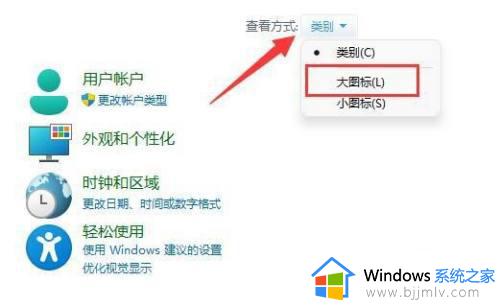
3、然后在其中找到并打开“索引选项”;
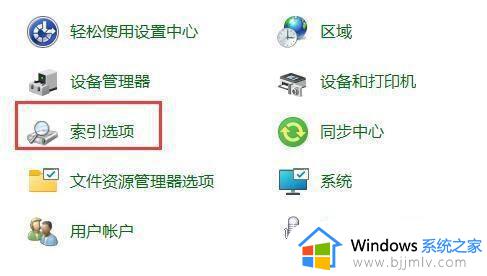
4、开启后,我们单击左下角的“对搜素和索引进行疑难解答”选项;
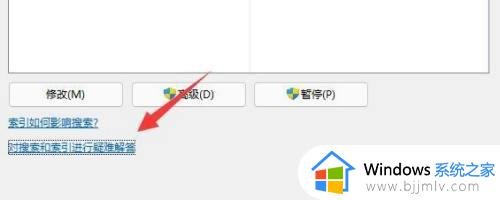
5、随后再勾选“结果中不显示文件、文件夹、应用或设置”,单击“下一页”;
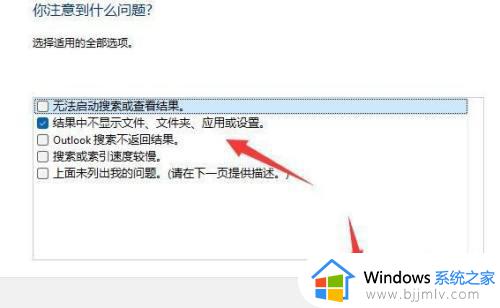
6、最后等待系统自动搜索并修复问题就可以解决啦。
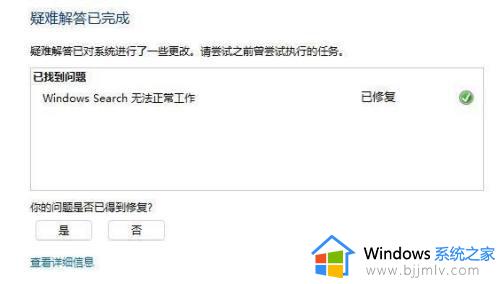
关于win11文件夹里有文件为什么搜索不到的详细解决方法就给大家介绍到这里了,大家可以学习上面的方法步骤来进行解决吧。
win11文件夹里有文件为什么搜索不到 win11文件夹里明明有却搜索不到如何修复相关教程
- win11搜索功能固定文件夹不生效怎么办 win11搜索功能固定文件夹不搜索的解决方案
- win11怎么创建透明文件夹 win11电脑透明文件夹建立设置方法
- 透明文件夹怎么设置win11 win11设置文件夹透明的步骤
- win11电脑里面文件夹怎么加密 win11电脑文件夹如何加密
- win11怎么找到隐藏文件夹 win11如何显示隐藏文件夹
- win11自启动文件夹在什么位置 win11自动启动文件夹在哪里
- windows11搜索不到打印机怎么办 win11无法搜索到打印机如何解决
- win11打印机搜索不到怎么办 win11打印机搜索不到设备如何修复
- win11电脑找不到gpedit.msc文件解决方法 win11里找不到gpedit.msc文件怎么办
- win11字体在哪个文件夹 win11系统字体文件夹如何找到
- win11恢复出厂设置的教程 怎么把电脑恢复出厂设置win11
- win11控制面板打开方法 win11控制面板在哪里打开
- win11开机无法登录到你的账户怎么办 win11开机无法登录账号修复方案
- win11开机怎么跳过联网设置 如何跳过win11开机联网步骤
- 怎么把win11右键改成win10 win11右键菜单改回win10的步骤
- 怎么把win11任务栏变透明 win11系统底部任务栏透明设置方法
热门推荐
win11系统教程推荐
- 1 怎么把win11任务栏变透明 win11系统底部任务栏透明设置方法
- 2 win11开机时间不准怎么办 win11开机时间总是不对如何解决
- 3 windows 11如何关机 win11关机教程
- 4 win11更换字体样式设置方法 win11怎么更改字体样式
- 5 win11服务器管理器怎么打开 win11如何打开服务器管理器
- 6 0x00000040共享打印机win11怎么办 win11共享打印机错误0x00000040如何处理
- 7 win11桌面假死鼠标能动怎么办 win11桌面假死无响应鼠标能动怎么解决
- 8 win11录屏按钮是灰色的怎么办 win11录屏功能开始录制灰色解决方法
- 9 华硕电脑怎么分盘win11 win11华硕电脑分盘教程
- 10 win11开机任务栏卡死怎么办 win11开机任务栏卡住处理方法
win11系统推荐
- 1 番茄花园ghost win11 64位标准专业版下载v2024.07
- 2 深度技术ghost win11 64位中文免激活版下载v2024.06
- 3 深度技术ghost win11 64位稳定专业版下载v2024.06
- 4 番茄花园ghost win11 64位正式免激活版下载v2024.05
- 5 技术员联盟ghost win11 64位中文正式版下载v2024.05
- 6 系统之家ghost win11 64位最新家庭版下载v2024.04
- 7 ghost windows11 64位专业版原版下载v2024.04
- 8 惠普笔记本电脑ghost win11 64位专业永久激活版下载v2024.04
- 9 技术员联盟ghost win11 64位官方纯净版下载v2024.03
- 10 萝卜家园ghost win11 64位官方正式版下载v2024.03